本节书摘来自异步社区《Total Commander:万能文件管理器》一书中的第4章,第4.4节,作者 张玉新,更多章节内容可以访问云栖社区“异步社区”公众号查看。
第4.4节.标签信息的保存、导入、导出
网友问:「已锁定的标签记录在哪里?我想通过复制配置文件,实现在新版TC中直接出现我在旧版TC中锁定的标签?」

答复如下:
TC的几乎所有信息,都是保存在安装目录的 wincmd.ini 文件中。
用户可以通过如下方式,去找到所需信息的详细位置:
1.段标题:从ini文件中的段标题,如 [Configuration]、[left] 等,可以大概看出本段的内容。有些参数名称,也直观表达了参数的意义和功能。

2.搜索:如果你知道某些关键字,可以通过搜索功能,找到可能的位置。搜索命中可能有多处,请结合上一条进行判断。
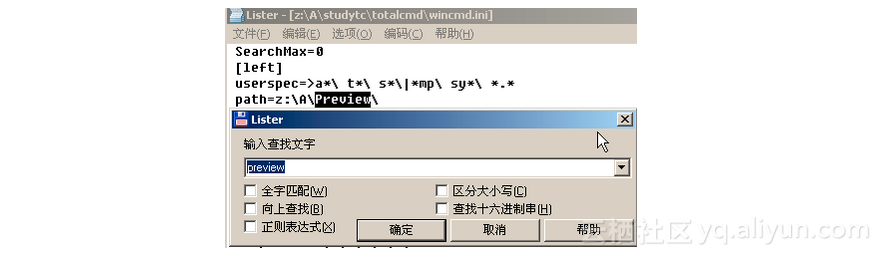
3.备份+比较:如果上2条都无效,可通过「先备份、再比较」的方法,准确找出记录信息的位置。
① 备份 wincmd.ini 文件;
② 修改关注的配置,然后退出TC(确保变动内容记入ini文件);
③ 将新旧ini文件比较,通过差异处,找出该配置项在ini的具体保存条目。
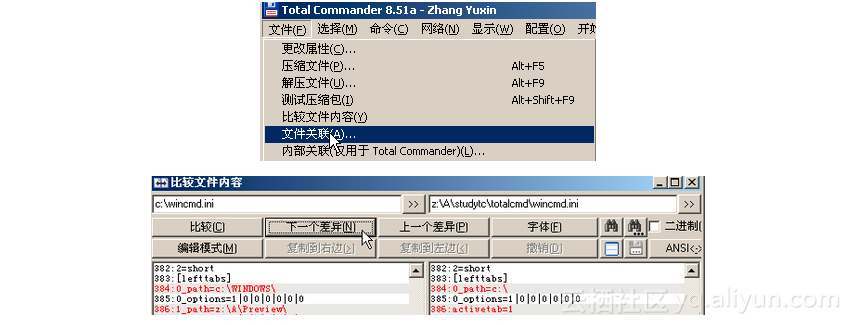
具体说来,tab信息保存在ini文件的 [lefttabs],[righttabs]段。但当前激活的tab信息,作为左右窗口的显示信息,保存在 [left] [right] 段。
[lefttabs]
0_path=D:\Program Files\tc7\
0_options=1|0|0|0|0|1|0
1_path=D:\Program Files\tc\
1_options=1|0|0|0|0|1|0
activetab=2
activelocked=1
另外,TC的标签设置,也可以独立导出、导入。操作方式见下图:
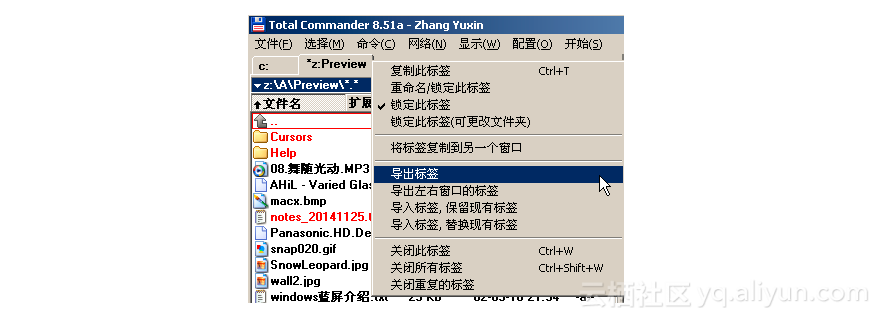
导出信息如下:
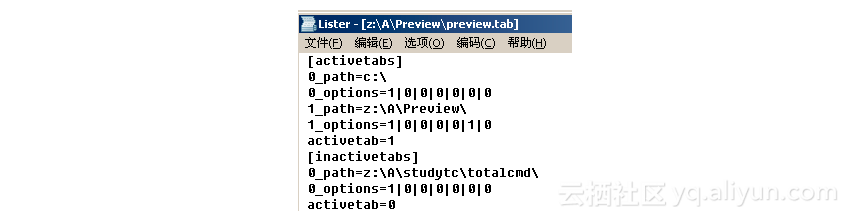
进一步看:基于Project的tabs组。
在不同的工作场景下,用户会需要不同的tabs组——这实际就是project(项目)的概念。而目前的TC tabs设置仍达不到此要求,曾有用户与Ghisler就此开展讨论,尽管得到了Ghisler的认同,并认为:这听起来似乎很有用,但目前并无实际成果,然后没有了跟进。(via )
退一步看:只管使用,不要关注细节。
「水至清则无鱼」,大多数用户,并不需要追求绝对精确。对于各项配置,只要知道放在TC安装目录,采用整体升级安装就可保留,基本够用了。细化到文件,甚至文件的某一行,虽然可以加深理解(但真要加深理解,还是应该自己找出这些内容),但对实用效率,并无太大帮助。





















 1624
1624











 被折叠的 条评论
为什么被折叠?
被折叠的 条评论
为什么被折叠?








